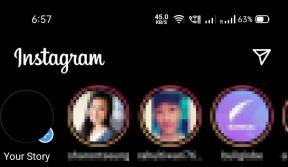5 façons rapides de corriger le lien de copie Dropbox manquant sur Windows 10 – TechCult
Divers / / July 31, 2023
Dropbox est un endroit bien connu pour stocker et partager facilement des fichiers en ligne. Une fonctionnalité utile de la plate-forme est le partage de fichiers avec d'autres personnes à l'aide d'un lien. Mais certains utilisateurs de Windows 10 ne parviennent pas à copier le lien Dropbox, ce qui peut être ennuyeux, surtout si vous partagez souvent des fichiers. Dans ce blog, nous allons vous montrer comment résoudre le problème du lien Copier Dropbox manquant. Continuez à lire pour découvrir la solution !
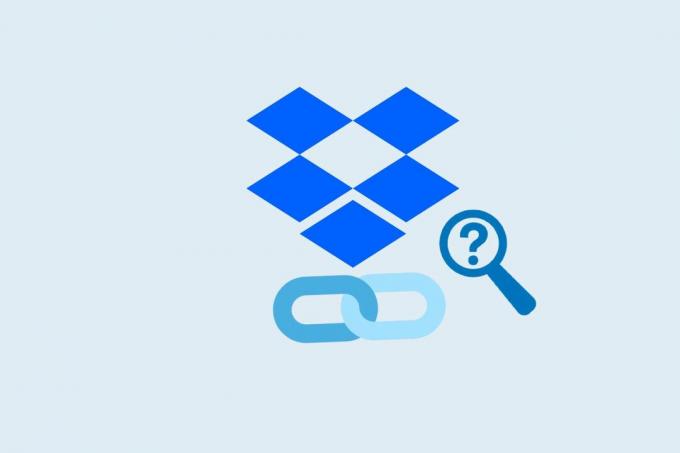
Table des matières
Copier le lien Dropbox manquant sur Windows 10
Dropbox est un outil populaire pour stocker et accéder aux fichiers à tout moment. Vous pouvez également partager des fichiers à l'aide de liens. Mais certains utilisateurs de Windows 10 ne trouvent pas l'option de copier des liens. Si vous rencontrez ce problème, ne vous inquiétez pas! Les solutions ci-dessous vous aideront à y remédier.
Réponse rapide
Relancez Windows Explorer et faites fonctionner à nouveau le lien Copier Dropbox en suivant ces étapes :
1. Ouvrir Gestionnaire des tâches en appuyant Ctrl + Maj + Échap clés ensemble.
2. Maintenant, localisez Windows Explorer dans le Onglet Processus et faites un clic droit dessus pour Redémarrage.
Causes possibles de copie du lien Dropbox manquant sous Windows 10
Il existe plusieurs raisons pour lesquelles Dropbox n'a pas pu copier les liens. Voici quelques-unes des raisons couramment rencontrées :
- Application Dropbox obsolète: Dropbox publie régulièrement des mises à jour pour corriger les bogues et améliorer les performances. Il est donc important de maintenir votre application à jour.
- Installation corrompue de Dropbox : Cela peut se produire si vos fichiers ou paramètres Dropbox sont corrompus ou s'il y a un problème avec les fichiers d'installation.
- Conflits de logiciels tiers : Cela peut se produire si le logiciel bloque l'accès de Dropbox à certains fichiers ou fonctionnalités.
- Extensions Dropbox incompatibles : Si vous avez installé une extension ou un module complémentaire Dropbox qui n'est pas compatible avec votre version de Windows ou de Dropbox, il se peut que Dropbox ne puisse pas copier le lien.
En identifiant la cause première du problème, vous pouvez prendre les mesures nécessaires pour le résoudre et résoudre le problème du lien Copier Dropbox manquant sur Windows 10. Voici quelques méthodes que vous pouvez essayer :
Méthode 1. Redémarrez Dropbox
Le redémarrage de Dropbox peut résoudre les problèmes tels que Dropbox n'a pas pu copier le lien ou Copier le lien Dropbox ne s'affiche pas. Lorsque vous redémarrez Dropbox, il peut actualiser ses paramètres et sa configuration, ce qui peut parfois résoudre des problèmes tels que des options ou des fonctionnalités manquantes. Pour redémarrer l'application, vous pouvez suivre ces étapes :
1. Clique sur le Icône de boîte de dépôt dans le barre d'état système (près de l'horloge dans la barre des tâches).
2. Cliquer sur votre profil dans le coin supérieur droit de la fenêtre Dropbox.
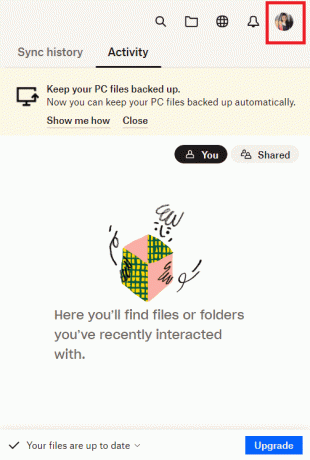
3. Cliquer sur Arrêter dans le menu déroulant. Attendez quelques secondes, puis ouvrez à nouveau l'application Dropbox en cliquant sur le raccourci sur le bureau ou en le recherchant dans le menu Démarrer.
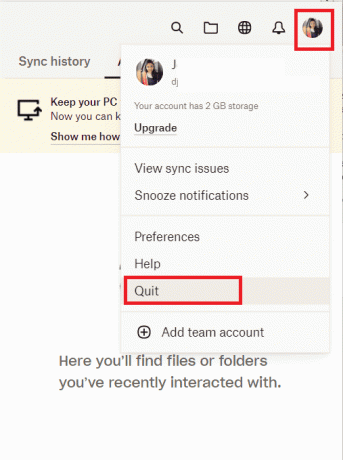
Vérifiez si le Copier le lien Dropbox est désormais disponible lorsque vous cliquez avec le bouton droit sur un fichier ou un dossier.
A lire aussi :Correction du lien Dropbox ne fonctionnant pas
Méthode 2: Relancez Explorer.exe
Une autre façon de corriger le lien de copie Dropbox manquant sur Windows 10 consiste à redémarrer Explorer.exe. Il s'agit de résoudre les problèmes au sein de votre système. Alors, suivez ces étapes pour le résoudre facilement :
1. Ouvrez le Gestionnaire des tâches utilitaire en appuyant sur Ctrl + Maj + Échap clés ensemble.
2. Maintenant, localisez Windows Explorer dans le Onglet Processus et faites un clic droit dessus pour Redémarrage.
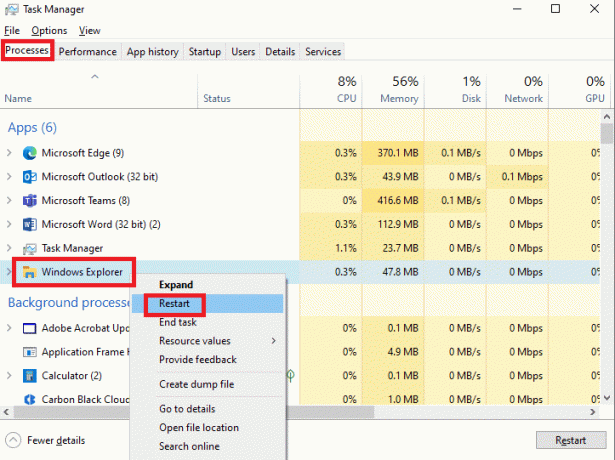
Méthode 3: Mettre à jour l'application Dropbox
L'application Dropbox sur votre ordinateur recevra automatiquement les mises à jour, mais vous avez également la possibilité de la mettre à jour manuellement en téléchargeant la dernière version à partir du télécharger la page Web officielle.
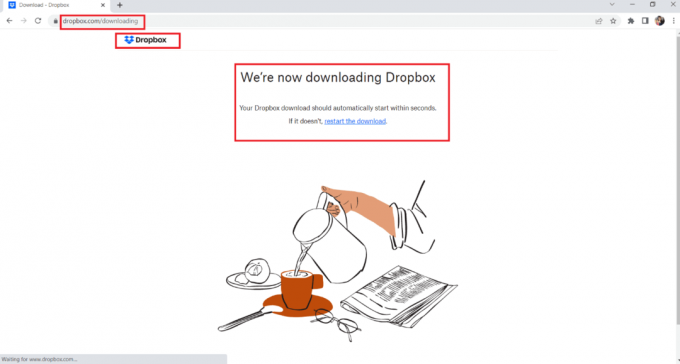
A lire aussi :22 meilleures alternatives de Dropbox
Méthode 4: réinstaller la dernière version de Dropbox
La réinstallation de la dernière version de l'application Dropbox peut aider à résoudre le problème du lien Copier Dropbox manquant sur Windows 10. Parfois, l'application Dropbox peut rencontrer des problèmes ou des problèmes temporaires, qui peuvent être résolus en réinstallant l'application.
Avant de réinstaller l'application, vous pouvez essayer de vous déconnecter, puis de vous reconnecter à l'application Dropbox pour voir si le problème persiste. Si le problème persiste, vous pouvez essayer de désinstaller l'application, de télécharger la dernière version à partir du site Web de Dropbox et de la réinstaller sur votre ordinateur.
1. Accédez au Panneau de configuration en appuyant sur le Clé Windows, en tapant Panneau de configuration dans la barre de recherche, puis en cliquant sur le Option ouverte.
2. Aller à Désinstaller un programme sous Programmes en sélectionnant Catégoriedans les paramètres Afficher par.
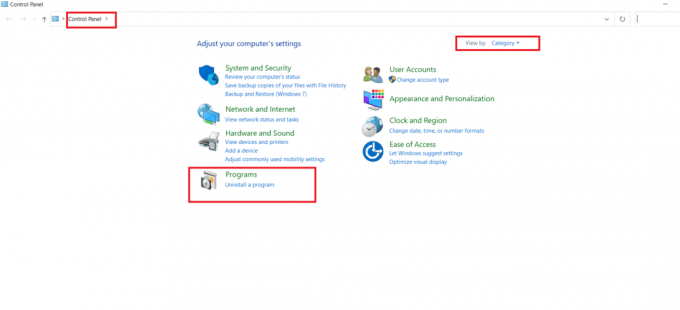
3. Maintenant, trouvez Dropbox, faites un clic droit dessus et cliquez sur le Désinstalleroption pour le supprimer de votre PC.
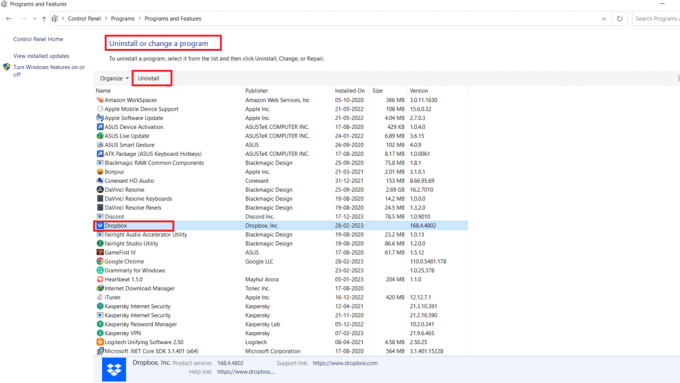
4. Incité par Contrôle de compte d'utilisateur, cliquer sur Oui pour confirmer le processus de désinstallation.
5. Cliquer sur Désinstallerbouton à l'invite pour continuer le processus.
6. Cliquer sur Fermer puis redémarrez votre PC une fois l'installation terminée.
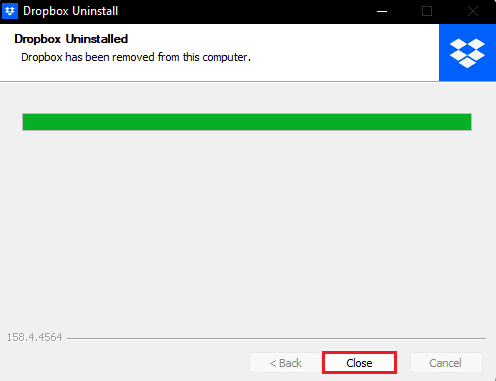
7. Obtenir Boîte de dépôt sur votre PC, visitez le site officiel de Dropbox et cliquez sur le Télécharger maintenant bouton.
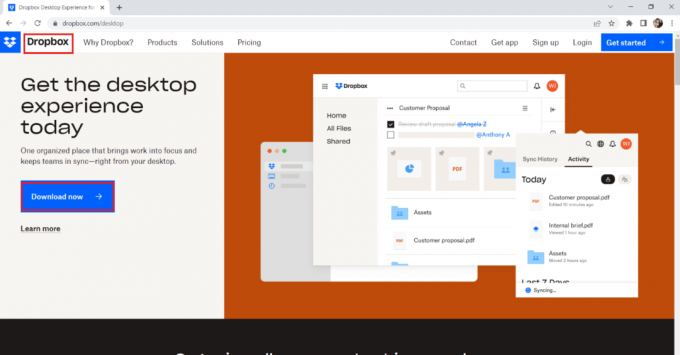
8. Clique sur le fichier d'installation et accordez-lui la permission en cliquant Oui dans le Invite UAC.
9. Maintenant, étant donné un peu de temps pour le Programme d'installation de Dropbox pour initialiser.
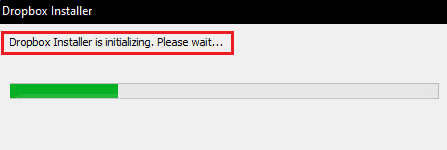
Une fois l'installation terminée, connectez-vous à votre compte Dropbox pour terminer le processus de configuration.
Méthode 5: contacter l'assistance Dropbox
Enfin, pour corriger le lien Copier Dropbox manquant sur Windows 10, essayez de contacter l'équipe d'assistance officielle de Dropbox. Vous pouvez suivre les étapes ci-dessous pour le faire :
1. Visiter le Centre d'aide Dropbox site Internet.
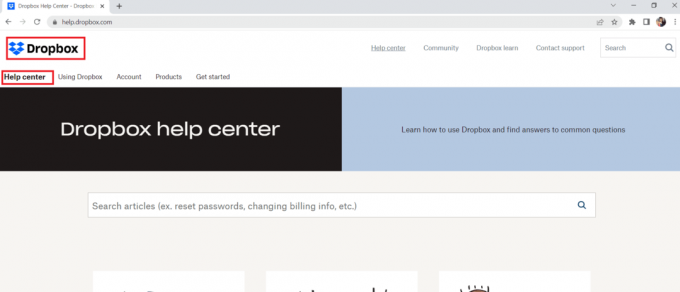
2. Faites défiler vers le bas et cliquez sur Contactez-nous sous Assistance.
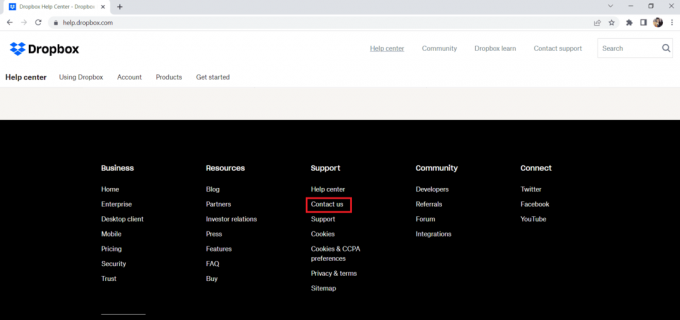
3. Dans la liste des options fournies, sélectionnez le problème auquel vous êtes confronté.
4. Maintenant, fournissez plus d'informations sur votre problème en suivant les invites à l'écran.
Nous espérons que les informations que nous avons partagées vous ont aidé à Correction du lien Copier Dropbox manquant sur Windows 10. Si vous avez d'autres questions ou suggestions, n'hésitez pas à laisser un commentaire. Nous nous efforçons toujours d'améliorer notre service et de le rendre encore meilleur.
Henry est un rédacteur technique chevronné passionné par l'idée de rendre les sujets technologiques complexes accessibles aux lecteurs de tous les jours. Avec plus d'une décennie d'expérience dans l'industrie de la technologie, Henry est devenu une source d'information fiable pour ses lecteurs.